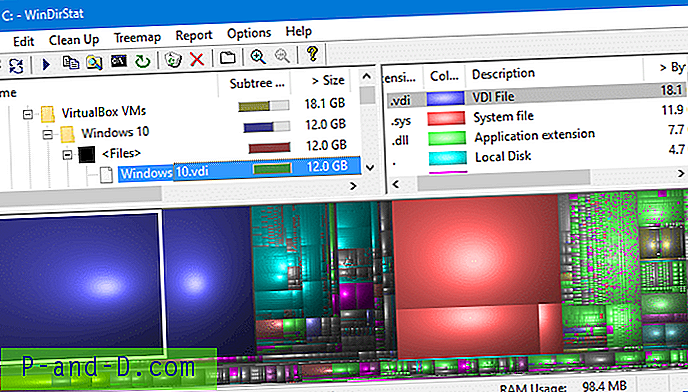Pembaruan Windows 10 Creators menggantikan pintasan kliping layar OneNote yang populer: Win + Shift + S. Dimulai dengan Pembaruan Creators, pintasan ini akan menjadi hotkey global - fitur Sistem Operasi. Win + Shift + S akan menangkap wilayah layar dari aplikasi apa pun dan menyalinnya ke clipboard - didukung oleh baris perintah "/CLIP" baru dari Snipping Tool.
Lihat juga Tangkapan Layar Porsi Layar di Windows 10 [Winkey + Shift + S]
Ini berarti bahwa Anda tidak bisa lagi menggunakan pintasan keyboard ini untuk menyisipkan kliping layar ke halaman OneNote Anda.

Namun, ada solusinya. Anda bisa menetapkan kombinasi tombol cara pintas yang berbeda untuk kliping layar di OneNote 2016, dengan mengedit registri. Misalnya, Anda dapat mengatur Win + Shift + X untuk melakukan klip layar.
Ubah Kunci Pintas Klip Layar OneNote 2016
- Mulai Penyunting Registri (regedit.exe)
- Pergi ke lokasi berikut:
HKEY_CURRENT_USER \ SOFTWARE \ Microsoft \ Office \ 16.0 \ OneNote \ Options \ Lainnya
Itu untuk OneNote 2016, dan tidak berlaku untuk aplikasi OneNote modern atau UWP. Untuk versi sebelumnya, gunakan cabang yang sesuai. Contoh: "13.0" untuk versi 2013 dan sebagainya.
- Buat nilai DWORD bernama
ScreenClippingShortcutKey - Klik dua kali
ScreenClippingShortcutKeydan atur nilainya sesuai data. Untuk Win + Shift + X, atur nilai data menjadi 58 (hex). Untuk kombinasi tombol jalan pintas yang berbeda, atur nilai hex yang sesuai. Lihat bagan kode heks di situs ini: Daftar Kode Kunci Virtual. Daftar ini diposting di bawah untuk kenyamanan Anda.
Untuk kombinasi tombol jalan pintas yang berbeda, atur nilai hex yang sesuai. Lihat bagan kode heks di situs ini: Daftar Kode Kunci Virtual. Daftar ini diposting di bawah untuk kenyamanan Anda. Kunci Desimal Hex Sebuah 65 41 b 66 42 c 67 43 d 68 44 e 69 45 f 70 46 g 71 47 h 72 48 saya 73 49 j 74 4A k 75 4B l 76 4C m 77 4D n 78 4E Hai 79 4F hal 80 50 q 81 51 r 82 52 s 83 53 t 84 54 kamu 85 55 v 86 56 w 87 57 x 88 58 y 89 59 z 90 5A - Keluar dari Peninjau Suntingan Registri.
Edit registri di atas berfungsi di semua versi Windows. Tapi ini sangat berguna jika Anda menjalankan Pembaruan Windows 10 Creators dan lebih tinggi.
 Untuk kombinasi tombol jalan pintas yang berbeda, atur nilai hex yang sesuai. Lihat bagan kode heks di situs ini: Daftar Kode Kunci Virtual. Daftar ini diposting di bawah untuk kenyamanan Anda.
Untuk kombinasi tombol jalan pintas yang berbeda, atur nilai hex yang sesuai. Lihat bagan kode heks di situs ini: Daftar Kode Kunci Virtual. Daftar ini diposting di bawah untuk kenyamanan Anda.